你可以在Mac上剪切和粘贴,但此功能在访达中的行为不同。这可能会让新手感到不适,甚至可能会让铁杆Mac用户感到困扰。幸运的是,有一个小的免费应用程序可以“修复”这种不一致。
使用Command X剪切文件和文件夹
Command X是一款免费应用程序,它为Mac上的文件和文件夹添加了Windows风格的剪切功能。这允许你点击Command+X键盘快捷键将文件粘贴到新位置,而不是使用默认的macOS复制和移动命令。
从app Store抓取并安装应用程序(或从官方网站抓取非app Store版本),启动它,然后通过在“系统设置>隐私与安全>辅助功能”下启用“Command X”旁边的切换来提供控制Mac所需的必要权限。现在重新启动应用程序。
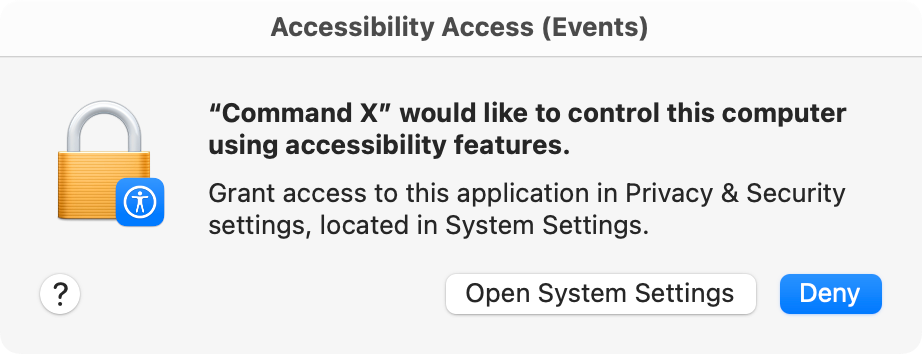
现在,你可以在访达中使用Command+X键盘快捷键来“剪切”项目,就像你在Windows PC上的文件资源管理器中使用Ctrl+X一样。它的工作原理与你所期望的几乎完全相同,但有一个警告:当你“剪切”文件或文件夹时,你会听到“剪切”的声音,但你不会看到任何可见的反馈。
“剪切”行为已经存在于macOS的其他地方,比如编辑文本或使用Affinity Photo等应用程序编辑照片或DaVinci Resolve编辑视频时。此应用程序将此功能扩展到macOS访达。该应用程序的常见问题解答指出,“在粘贴之前不会触摸文件”,因此如果你在剪切后忘记粘贴,则不会有数据丢失的风险。
Command

)



